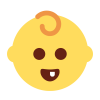アップルウォッチは63種類もの文字盤があり、自分のライフスタイルに合ったデザインを選ぶことができます。
しかし、文字盤の種類が多すぎて『どの文字盤が使いやすいのか分からない』と迷ってしまう方も多いのではないでしょうか?
- 使いやすい文字盤を知りたい
- 効率を上げたい
以上のような方に、今回はアップルウォッチのおすすめ文字盤20選と、文字盤ごとの機能をご紹介します。
文字盤の設定方法やダウンロード方法についてもご紹介していますので、是非文字盤選びの参考にしてみてください。
また、新OS「watchOS 11」で追加される新作文字盤についても紹介しています。
スタイリッシュで、ハイグレード
Apple Watchの最新ケース一体型バンド【SOL(ソル)】

文字盤の変え方
アップルウォッチ文字盤は『Watchアプリから変更する方法』と『アップルウォッチ本体から変更する方法』があります。
Apple Watchの文字盤の設定方法は大きく分けて2つあり、純正アプリから文字盤のデザインとカラーを変える方法、サードパーティ製アプリをダウンロードして文字盤を調整する方法があります。
ここでは文字盤の変え方についてをご紹介します。
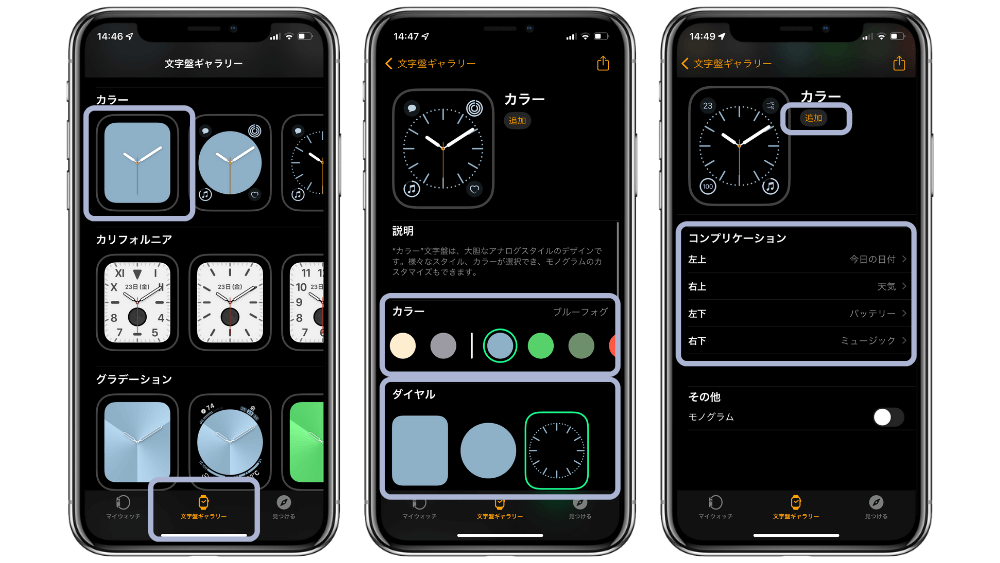
- iPhoneでWatchアプリを開く
- 「文字盤ギャラリー」タブをタップ
- 好きなデザインを選択する
- カラーやフォント、表示するコンプリケーションを選ぶ
- 「追加」をタップして完了

- 文字盤の上で長押しする
- 一番右にスワイプし「新規」をタップ
- 文字盤を選び「追加」をタップ
- カラーとコンプリケーションを設定し完了
Apple Watchの文字盤でできること
Apple Watchの文字盤は、全部で63種類のデザインから選ぶことができます。(2024年9月現在)
文字盤の背景色や文字色の変更、フォントの変更、コンプリケーションを設置でき、数え切れないほど豊富な組み合わせパターンから自分好みにカスタマイズすることが可能です。
デザインによって設置場所と設置できる数は異なりますが、文字盤には最大8個のコンプリケーションを設置することができます。
スマートウォッチとしての役割だけでなく、文字盤とApple Watchバンドのカスタマイズでファッションアイテムの一部にもなります。
Apple Watchバンドを探すなら「BELTIES」
充実した検索機能でお気に入りが必ず見つかる!
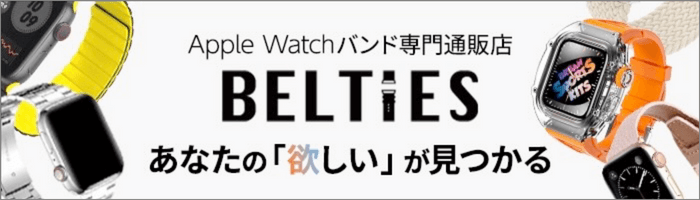
コンプリケーションでアプリに最短アクセスが可能
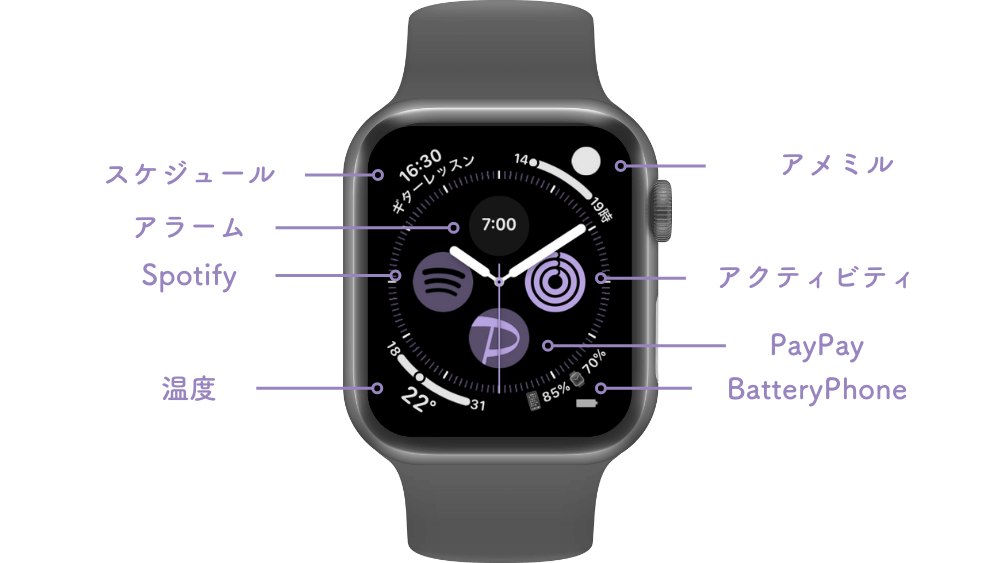
アップルウォッチの文字盤には「コンプリケーション」と呼ばれるアイコンを設置でき、最短でアプリにアクセスすることができます。
「コンプリケーション」とは、Apple Watchの文字盤上に現在の気温や心拍数、スケジュールなど一部情報を表示できる機能です。
1個〜最大8個までのコンプリケーションを設置することができ、文字盤によって設置できる数は異なります。
通常Apple Watchでアプリを開くにはDOCKから選ぶ必要がありますが、コンプリケーションを設置しておけばディスプレイからワンタップですぐにアプリを開くことができます。
スマートスタックでウィジェットを管理できる
watchOS 10で搭載された新機能「スマートスタック」は、Digital Crownを回すだけで天気やアクティビティ、再生中のミュージック、睡眠時間などのウィジェットを表示できる機能です。
アップルウォッチの使用状況を学習し関連度の高いウィジェットを優先的に表示してくれます。
例えば、アップルウォッチでスケジュールアプリを開いている際に再生中の音楽をスキップしたい場合、Digital Crownを回すとアプリを切り替える手間なく再生画面を開くことができます。
watchOS 11で新しい文字盤追加
OSアップデートで新しい文字盤3つが追加されます。
追加される文字盤は「写真」「フラックス」「リフレクション」の3つのデザインとなっており、それぞれ紹介していきます。

「写真」の文字盤では、機械学習機能でiPhoneの写真アプリの中から最適な文字盤を提案する機能が搭載されています。
具体的には文字盤に最適な構図となるよう、被写体の位置を自動で調整する他、被写体の下に時刻を表示し奥行を出すことが可能です。
また、スリープを解除する度に写真を切り替える「ダイナミックモード」機能も搭載されています。

時間の経過を色の変化で表す文字盤です。
1秒進むごとにカラーが下から画面全体に広がり、1分を経過すると数字が新しい形へ変化します。

ユーザーの動きに反応して目盛盤が輝くメタリック調の文字盤です。
光をよく反射するApple Watch10チタニウムケースの特性に合わせて開発され、新作のApple Watchをより引き立ててくれる文字盤のデザインとなっています。
Apple Watchおすすめ文字盤20選|文字盤の選び方も解説
Apple Watchのおすすめ文字盤と、文字盤ごとの機能を解説します。
文字盤はビジネスシーンやスポーツシーンなどライフスタイルに合わせて選ぶ事で、より使いやすさがアップします。
自分のライフスタイルにはどの文字盤が最適なのか、選び方の参考にしてみてください。
また、文字盤にぴったりのApple Watchバンドもご紹介しているので是非チェックしてみてください!
スタイリッシュで、ハイグレード
Apple Watchの最新ケース一体型バンド【SOL(ソル)】
ビジネスシーンにおすすめのApple Watch文字盤
ビジネスシーンにマッチするおすすめの文字盤をご紹介します。
ビジネスシーンで使用する場合、時刻が分かりやすいもの、派手すぎないデザインの文字盤がおすすめです。
また、スケジュール管理が出来るよう、コンプリケーションに「スケジュール」を追加できる文字盤を選ぶと良いでしょう。
カリフォルニア|時間の見やすさNo.1
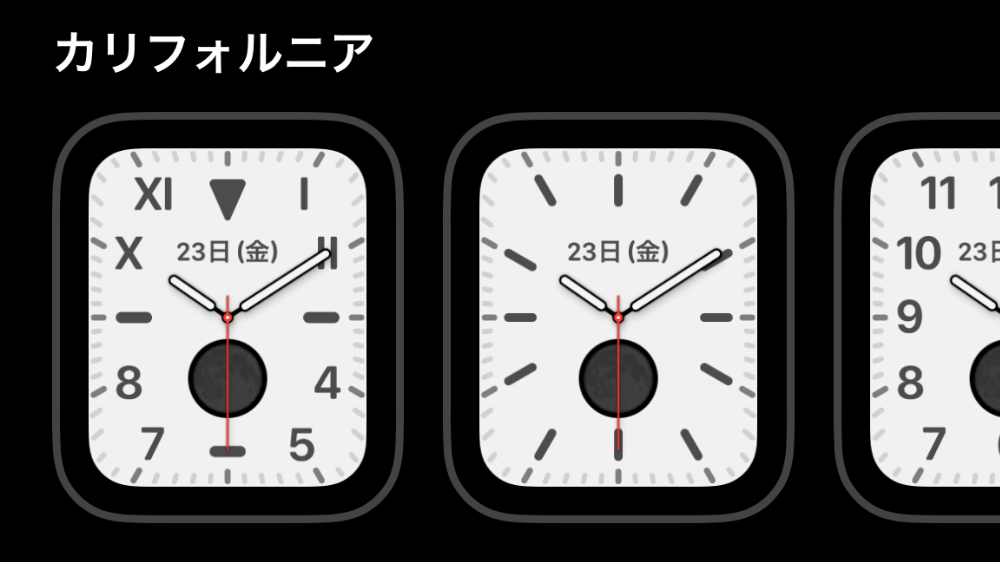
”時計の見やすさ”を重視するなら「カリフォルニア」を選ぶのがおすすめです。
壁掛け時計のようなシンプルなデザインが特徴の文字盤で、数字はローマ数字、アラビア数字、アラビア・インド数字などカスタマイズができます。
分針秒針が分かりやすく、タイムマネジメントが重要なビジネスシーンに最適なデザインの文字盤です。
モジュラー|必要な情報をスタイリッシュに表示
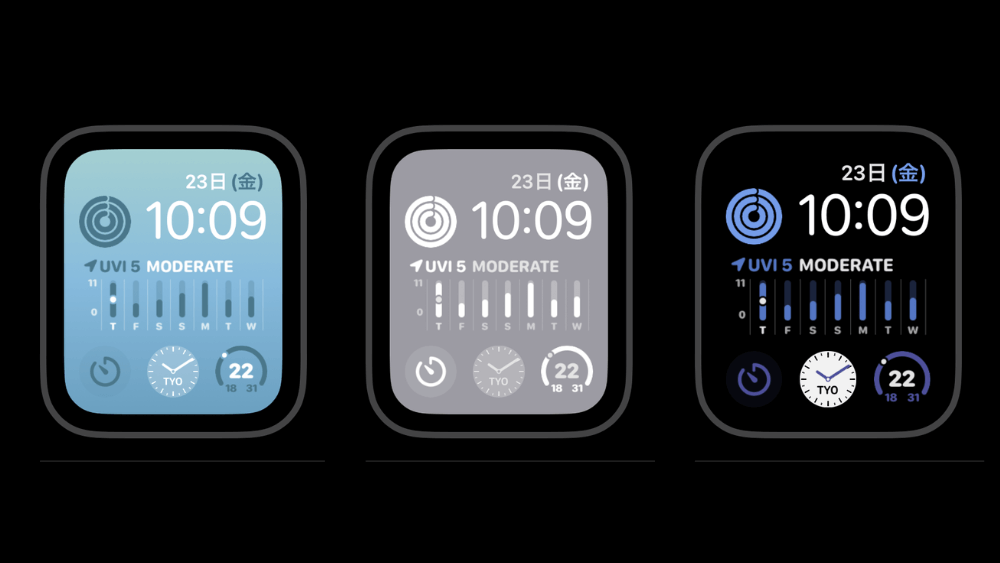
「モジュラー」は時刻表示の他に、ディスプレイの中央に大サイズのコンプリケーションを設置できる文字盤です。
当日の予定を表示したり、ワークアウトで何キロ歩いたかなどの情報をスタイリッシュに表示することができます。
背景色も豊富で、シンプルなカラーと透明感のあるグラーデーションカラーの中から設定が可能です。
クロノグラフ|ベーシックな文字盤
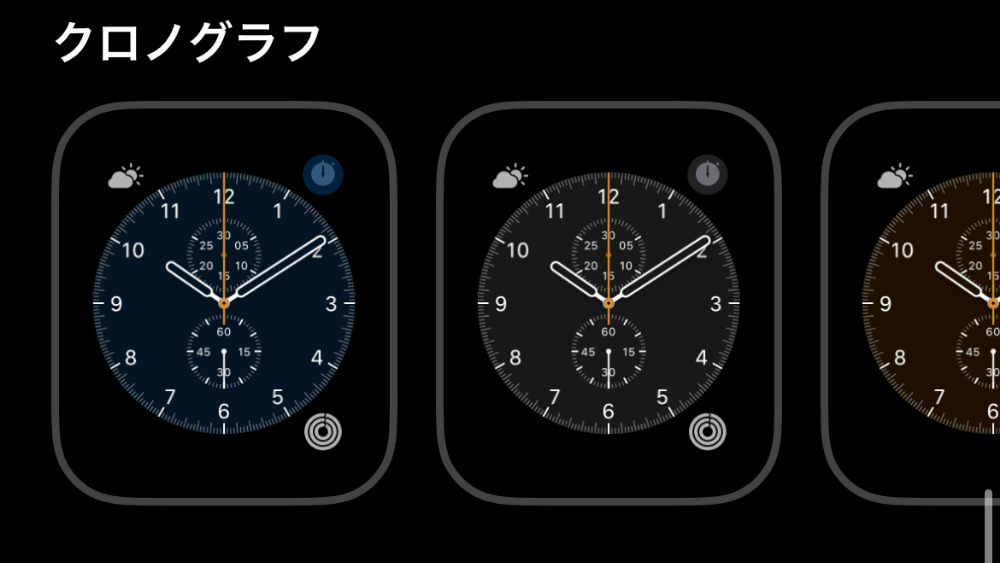
ベーシックな文字盤が良い、ストップウォッチで時間を計りたい方には「クロノグラフ」がおすすめです。
タイムスケールは3秒、6秒、30秒、60秒から選ぶことができ、右上のマークをタップすると起動します。
カウントアップ|タイマーのカウントが可能

「カウントアップ」は、Digital Crownを回してタイマーの開始位置を調節しカウントできる文字盤です。
コンプリケーションの数は上下左右中央の計5個まで設定でき、秒針も表示されているため時計としての機能性は抜群です。
インフォグラフ|定番の文字盤、情報を多く追加できる
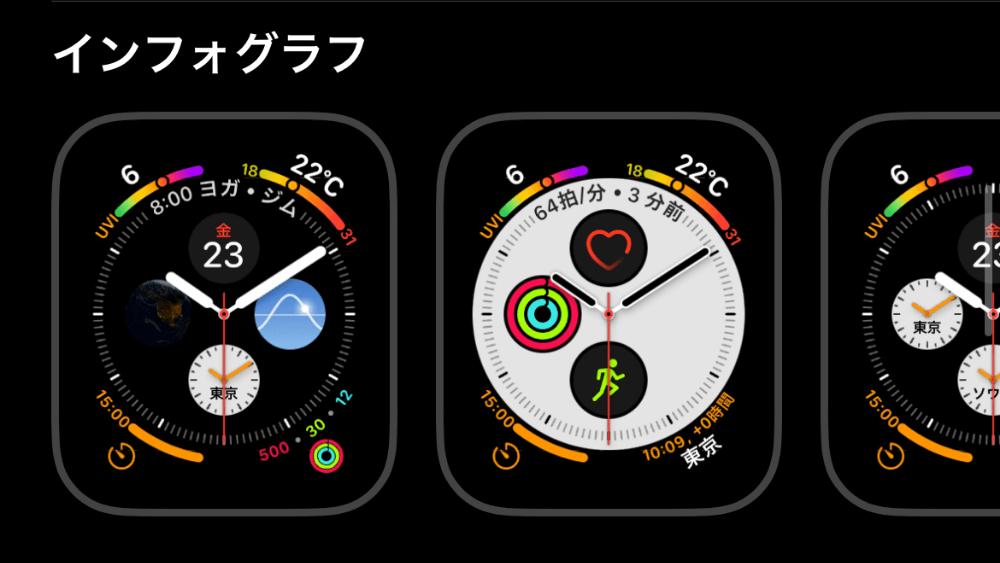
インフォグラフは8個のコンプリケーションを設置することができ、スケジュールを表示して次の予定を確認したり、日付、バッテリー残量など必要な情報をまとめる事のできる文字盤です。
機能性重視の方に特におすすめできる文字盤となっています。
スポーツシーンにおすすめのApple Watch文字盤
スポーツシーンにおすすめの文字盤をご紹介します。
ランニングやスイミング、ゴルフなど、スポーツ中に使用する場合は活動状況がすぐに分かるよう、コンプリケーションを設置できるアプリを選ぶと良いでしょう。
アクティビティアナログ|健康管理をしたい方に
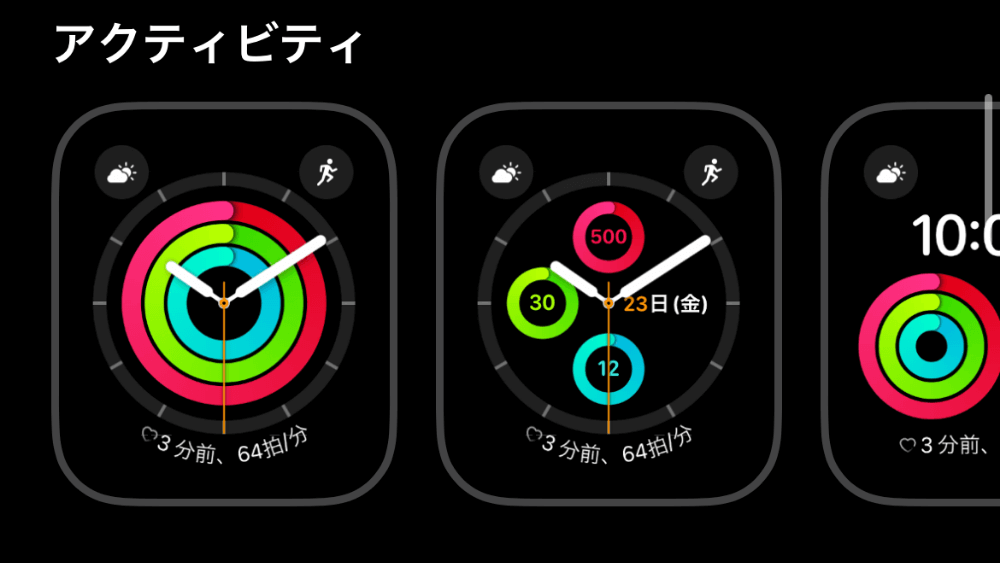
「アクティビティアナログ」はランニングなどスポーツでApple Watchを活用している方におすすめの文字盤です。
アクティビティアプリと連動しており、現在の時刻とともに消費カロリー、スタンド回数、エクササイズを表示してくれます。
コンプリケーションは3つまで設定が可能で、心拍数など設定することもできます。
アクティビティアプリを開いて確認する手間が省けることと、ひと目で数値が分かるため運動不足解消のサポートにも最適です。
Nikeコンパクト|ToDoやスケジュール表示に
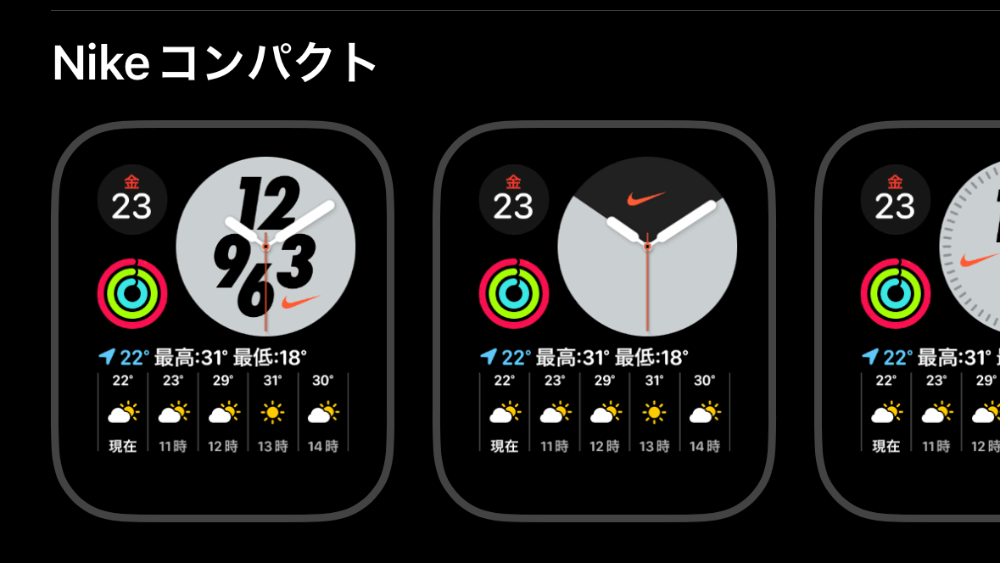
モジュラーコンパクトがベースのNIKEデザインの文字盤です。
コンプリケーションは3つ設置ができます。
一番下は大サイズのコンプリケーションで、ToDoリストや降水確率など多くの情報を表示するのに便利です。
Nikeハイブリッド|時刻が見やすく機能的

watchOS 9のアップデートでApple Watch 4以降のモデルに追加されたNIKEの文字盤です。
時刻はアナログ種類かデジタル表記を選択でき、最大5個のコンプリケーションの設置が可能です。
ナイキマークが小さく入っており、スポーティーでおしゃれなApple Watch文字盤です。
現在の気温やスケジュールなどを設置しておくとアプリを起動せずに確認できるので便利です。
NIKEアナログ|ミニマルなデザイン

「NIKEアナログ」ミニマルなデザインがトレンド感のある文字盤です。
コンプリケーションは3つまで設置が可能で、スケジュールやアクティビティ、気温など情報量のあるコンプリケーションを選ぶとバランスが良く見えおすすめです。
ナイキロゴをタップすると「Nike Run Club」アプリを開く事ができるので、スポーツ中の使用におすすめです。
普段使いにおすすめのApple Watch文字盤
プライベートでアップルウォッチを使う際におすすめの文字盤をご紹介します。
カラーで遊べる文字盤が多く、様々なファッションに合わせることができます。
数字・デュオ|時間がひと目で分かる

現在の時間をひと目で確認したい方には「数字・デュオ」がおすすめです。
特大サイズの時刻がApple Watchの画面全体に表示され、インパクトがあり配色も楽しめます。
バッテリー消費が少ない文字盤なので、充電できない状況にもおすすめです。
シンプル|シンプルでも機能充実
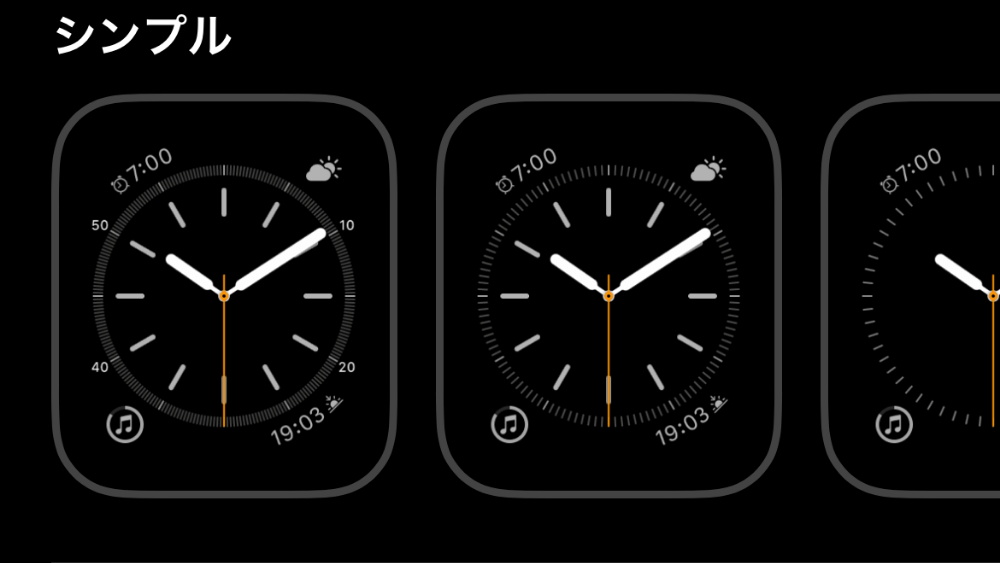
シンプルなデザインが良いけど機能性も重視したい、という方は「シンプル」がおすすめです。
上下左右、中央の5箇所にコンプリケーションを設置することができ、すべての位置にアプリを置いてもすっきりと見せてくれる文字盤です。
カラー|色で遊べるシンプル文字盤
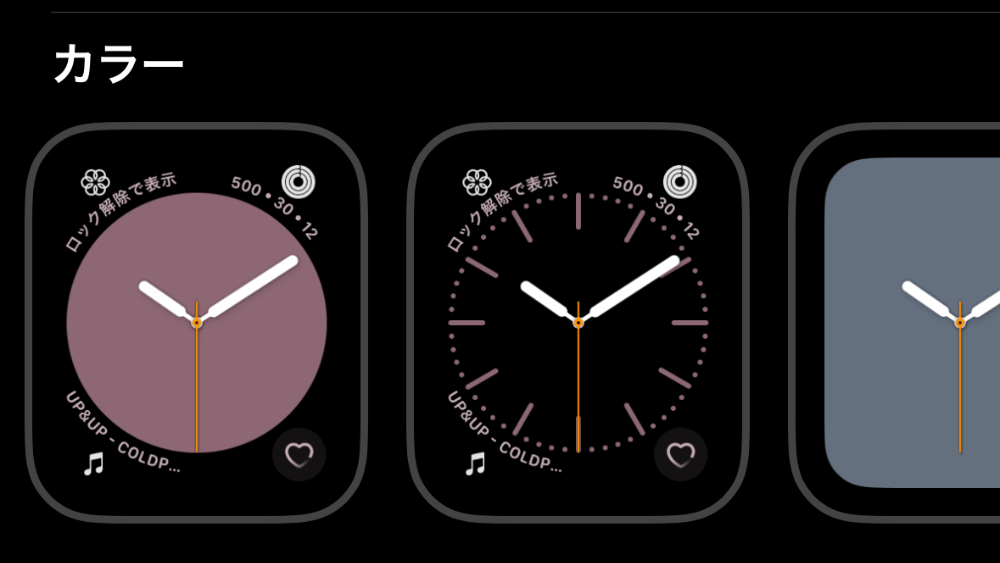
ダイヤルデザインを3種類から選べるシンプルな文字盤です。
似ている文字盤「シンプル」よりも分針が細かくなく、よりすっきりとしていて設定したカラーが映えるデザインです。
コンプリケーションは上下左右に4つ表示することができます。
メトロポリタン|数字の変化を楽しめるクラシカルなデザイン
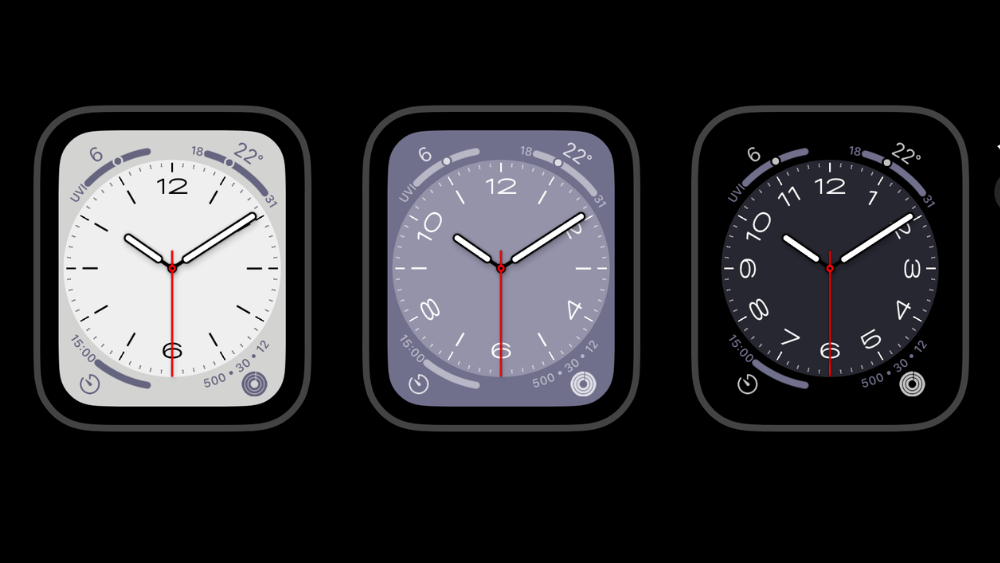
壁掛け時計のようなクラシカルなデザインの文字盤です。
デジタルクラウンを回すと数字のスタイルと太さが変化し、手首を下げると数字が回転し棒状のマークになりデザインの違いを楽しめます。
時計のスタイルやダイヤルカスタムの選択肢が多く、設定で遊べる文字盤です。
Nikeバウンス|インパクト抜群
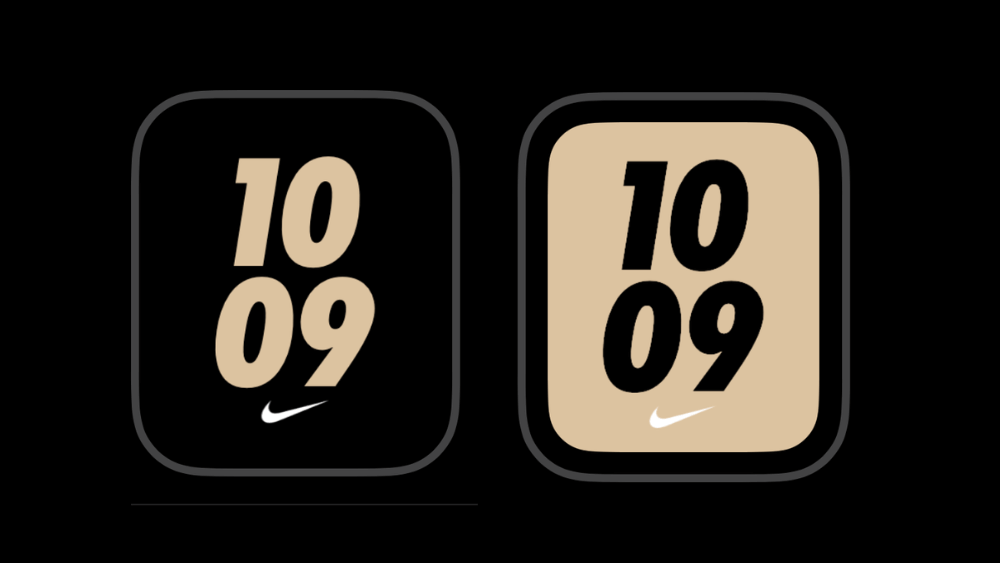
手の動きに合わせて数字が動くNikeの文字盤です。
ナイキマークと時刻のみでシンプルですが、遊び心のある文字盤です。
スポーツする方や、動くのが好きな方は特に文字盤の変化を楽しめるのではないでしょうか。
輪郭|人気のシンプルデザイン

「輪郭」はApple Watch7、Apple Watch8、Apple Watch9に搭載されている文字盤です。
ディスプレイの縁に沿って数字が並んでおり、時間の経過とともにゆっくりと変化していくので時間の流れを楽しめます。
カラーやスタイルの変更ができ、コンプリケーションを1つ設置できます。
幅広いデザインのApple Watchバンドに合うので、シンプル好きにおすすめのApple Watch文字盤です。
個性を出したい時におすすめのApple Watch文字盤
その日のファッションに合わせて文字盤をアクセントにしたい、個性を出したい時にぴったりの文字盤をご紹介します。
時間や天気によって文字盤が変化するなど、1日を通して楽しむ事ができます。
スヌーピー|時刻に合わせて文字盤上でスヌーピーが遊ぶ

2023年9月にリリースされたwatchOS 10で新たに追加されたスヌーピーの文字盤です。
スヌーピーとウッドストックが文字盤の上を動き回り、時間の変化やワークアウトを感知してデザインが変化します。
148種類ものデザインが用意されており、分針にスヌーピーがぶら下がったり釣りをするなど、スヌーピー好きには堪らない文字盤です。
日曜日だけ背景色が変わるなど、遊び心のつまった文字盤です。
モーション|自然の美しさを感じられる

「モーション」はビデオフェースが搭載されている文字盤です。
『蝶』『花』『クラゲ』の3種類のコレクションが用意されており、蝶とクラゲは文字盤の中で動き、花は開花するまでの経過を見ることができます。
手首を上げる動作または画面タップで別のデザインに切り替えることができるので、画面を見る度に自然の美しさを感じられます。
NIKEグローブ|レトロSFモチーフ

NIKEグローブはwatchOS 10で追加されたレトロSFをモチーフにした文字盤で、1秒ごとの経過とともに地球の経線が変化していきます。
グレージュ×ピンクおしゃれなトレンドカラーが揃っており、カラーで遊べるので女性にもおすすめです。
コンプリケーションは上下左右の4箇所に設定でき、天気やバッテリー残量など設置するとバランス良く見えておすすめです。
アストロノミー|月や太陽系の動きを観測できる
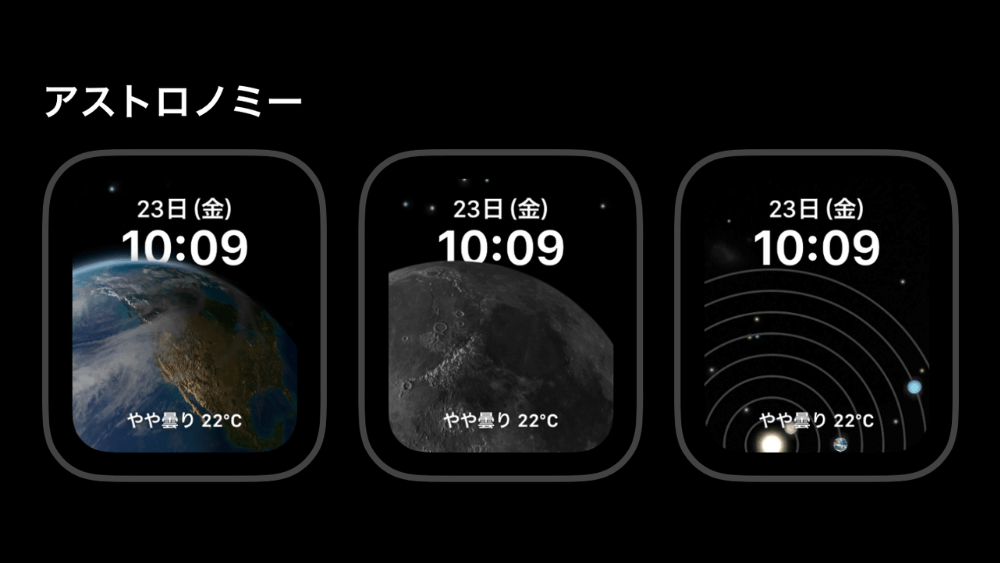
「アストロノミー」は3Dモデルの地球や月、太陽系の変化を観察できる神秘的なApple Watch文字盤です。
時刻はデジタルで表示されており、3つのフォントから選択することができます。
Digital Crownを回して時間の経過を天体観測のように見ることもでき、自然を感じることのできるデザインです。
パレット|ファッションのアクセントに
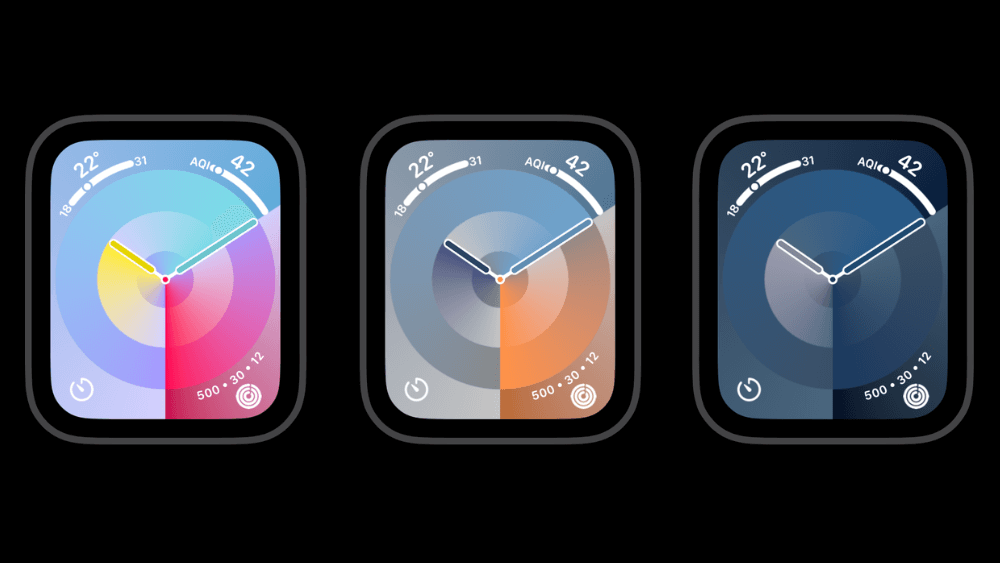
「パレット」は、3色のグラデーションが秒針の動きに沿って変化し、ダイナミックな表現を楽しめる文字盤です。
華やかなで目を引く背景色が多く、シンプルなファッションのアクセントとして最適です。
Apple Watchの文字盤の変え方
Apple Watchの文字盤の設定方法は大きく分けて2つあり、純正アプリから文字盤のデザインとカラーを変える方法、サードパーティ製アプリをダウンロードして文字盤を調整する方法があります。
ここでは文字盤の変え方についてをご紹介します。
文字盤ギャラリーから変更する
文字盤は、純正アプリ「Watch」、またはApple Watch本体から変更が可能です。
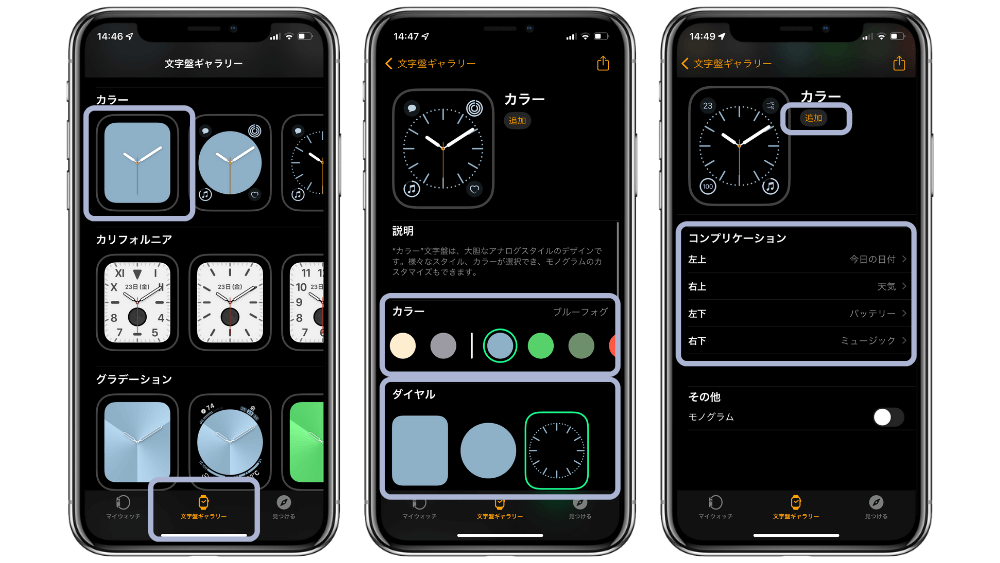
- iPhoneでApple Watchアプリを開く
- 「文字盤ギャラリー」タブをタップ
- 好きなデザインを選択する
- カラーとコンプリケーションをカスタマイズして「追加」をタップ

- 文字盤の上で長押しする
- 一番右にスライドし「新規」をタップ
- デザインを決めて「追加」をタップ
- カラーとコンプリケーションを設定しトップに戻る
サードパーティ製アプリをダウンロードして変更する
サードパーティー製アプリをダウンロードすることで、デフォルトでは出来ないような文字盤を自由にカスタマイズすることができます。
Apple Watchの文字盤ダウンロードアプリで有名なものの一つに「Clockology」があります。
パーツを組み合わせ自由に調整することができ、人気の高いエルメスの文字盤やNIKE、G-SHOCK風などのデザインに設定することが可能です。
「Clockology Fans」というFacebookグループではさまざまなデザインが共有されており、グループの承認を受けるとDropboxなどからブランド風の文字盤などをダウンロードできるので、自分で作成が難しいという方におすすめです。
Apple Watch文字盤おすすめ20選ダウンロード|まとめ
今回はApple Watchおすすめ文字盤20選と、文字盤ごとの機能をご紹介いたしました。
Apple Watchの文字盤は以下の点を参考に選ぶのがおすすめです。
- 天気、バッテリー残量など文字盤で確認したい
- 機能性重視
- コンプリケーションからアプリを素早く起動したい
「GMT」「インフォグラフ」「カウントアップ」「クロノグラフ」がおすすめです。
- デザイン性、時計の見やすさ重視
「ナイキ」「アーティスト」「カラー」「カリフォルニア」「シンプル」「数字・デュオ」がおすすめです。
Apple Watchは複数の文字盤を設定しておけるので、気分や使用場所に合わせて切り替えできる所も魅力の一つです。
自分にピッタリの文字盤を選び、より快適なアップルウォッチライフをお送りください。
スタイリッシュで、ハイグレード
Apple Watchの最新ケース一体型バンド【SOL (ソル)】
関連記事
#Apple #Apple Watch #ガジェット #スマートウォッチ #QOL
公開日 : 2022/5/10
関連のニュース


iPhoneのSSDで容量不足を解消!iCloud不要の高速ストレージ
SSDでiPhoneの容量不足をスッキリ解決!ORICO FlashPodの特徴・選び方・活用方法を初心者にもわかりやすく解説。
マグセーフ(MagSafe)でできることは?メリットと注意点
マグセーフでできることについてまとめました。あわせてマグセーフを使う時に注意すべき点や、マグセーフに対応したおすすめのグッズもご紹介していきます。
iPhoneをモニター化&モニターに映す方法とおすすめガジェット【2025年最新】
iPhoneをモニターとして使う方法と、iPhoneの画面をモニターに映す方法を解説!用途別おすすめガジェットも紹介。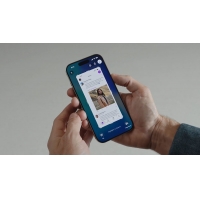
iOS 26でスクリーンショットが進化!HDR対応など新機能
iOS 26でスクリーンショット機能が大幅進化!HDR対応、CarPlay連携改善、AI分析機能を詳しく解説。
iOS 26の新機能まとめ!最新アップデート内容と注目ポイントを解説
iOS 26の新機能を総まとめ。メッセージアプリ、デザイン、AI、省電力など注目機能を一挙に解説。詳しくは各リンクからチェック!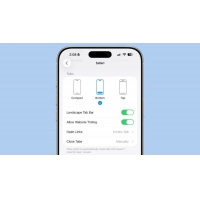
【iOS 26】Safariデザインが大幅進化!選べる3つのレイアウトを提供
iOS 26で進化したSafariの新デザインと選べる3つのレイアウトを徹底解説。Liquid Glassによる視認性向上や過去の批判を反映した改善点も紹介。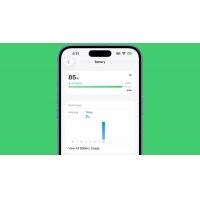
【iOS 26】新機能でバッテリー充電完了時間を表示
iOS 26の新機能、バッテリー充電完了までの推定時間表示を解説。低速充電器の通知や確認方法など、iPhoneの充電習慣を最適化する新情報を紹介します。